2017.01.11
2017.05.24
Photoshop
【Photoshop】複数に重なった選択しづらいオブジェクトを選択する方法【Adobe】

小さなアイコンをPhotoshopで作ったりする時、もしくは下の画像のようにキャプション?を作成したりする際に複数選択したい時、ありませんか?
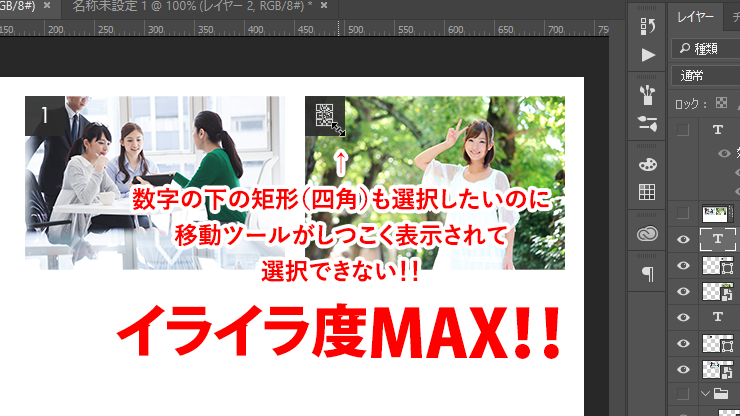
オブジェクトが小さいと、等倍(100%)で下のオブジェクト選択しようとしても「移動アイコン」から「選択アイコン」に変わらず、イライラすること…あると思います!
そうなると拡大して選択する…て、一手間挟んで面倒ですよね…。
安心してください!ありますよいい方法が!
やり方は簡単!選択したいオブジェクトにカーソルを重ね「Alt + Shift」を押すだけ!まだ移動アイコンになっている場合はカーソルをちょっとづつ移動させてみてください。きっと選択アイコンが出て来る!!…はずです(遠い目)。
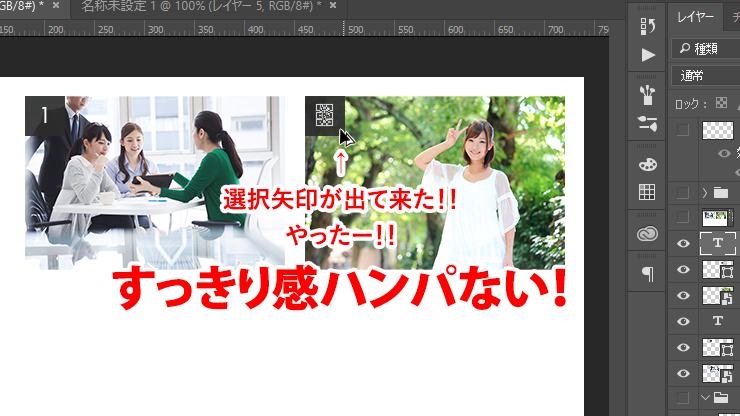
私はこれを見つけるまでに10年を費やしてしまいました…ウソです。あまりに小さすぎたり、重なりが多いオブジェクトは難しいですが、これ、かなり作業の短縮になりますので知らなかった方、ぜひお試しください。







